Slik stopper du Netflix fra å sende deg e-post og varsler

Netflix legger stadig nytt innhold, og selskapet vil ikke at du skal glemme det. Du får e-post eller varsler når Netflix legger til nye programmer, sender anbefalinger, eller til og med legger til nye funksjoner i sine apper. Slik slår du av alle disse pestergrammene.
Det er to hovedveier som Netflix kan irritere deg med meldinger: e-post og mobilvarsler. For å slå av det første, åpne Netflix på nettet, svev over profilikonet ditt øverst til høyre og klikk på Konto.
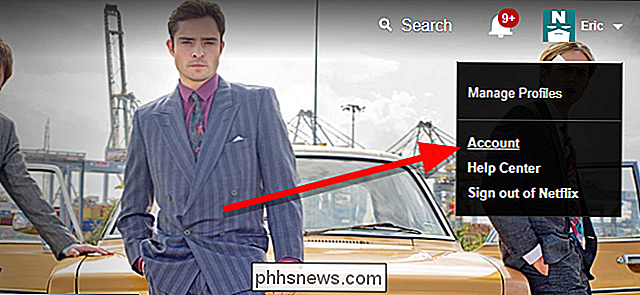
Under Innstillinger klikker du på "Kommunikasjonsinnstillinger."

Nederst på denne siden klikker du på merk av i boksen ved siden av «Ikke send meg noen e-post eller tekstmeldinger», for å blokkere alle e-postadresser og tekster. Alternativt kan du selektivt deaktivere e-postmeldinger om oppdateringer, anbefalinger, tilbud og undersøkelser ved å fjerne merket for boksene for hver enkelt. Når du er ferdig, klikker du Oppdater nederst på siden for å lagre innstillingene dine.
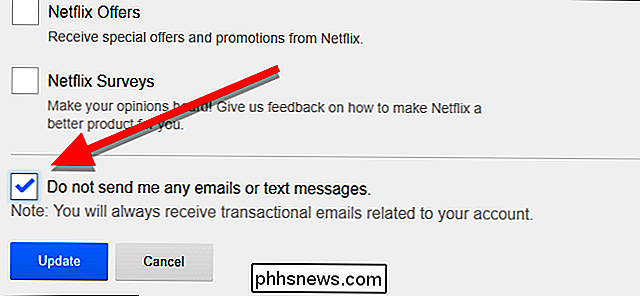
Neste vil du også slå av mobilvarsler. Du får disse hvis du har Netflix-appen installert på telefonen din, og forteller deg at du bare har må se se dette nye showet. Takk Netflix, men jeg tror jeg skal vente til jeg kommer hjem. For å slå av mobilvarsler, åpne appen og trykk på menyknappen øverst til venstre på skjermen. Rull ned og trykk på App Settings.
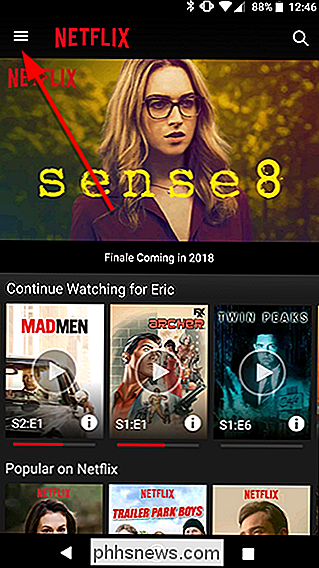
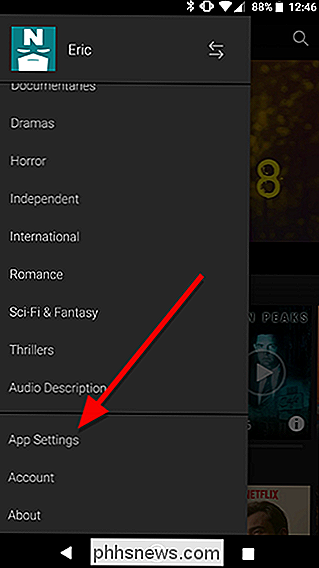
På denne skjermen, trykk for å slå av boksen som viser "Godta push notifications."
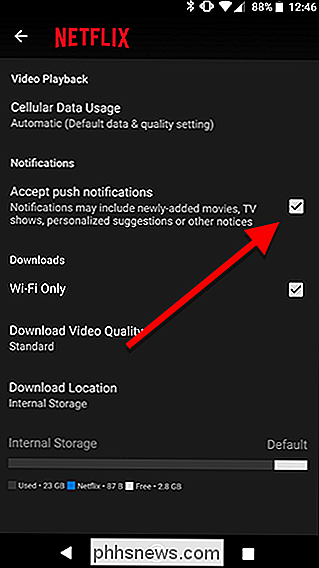
Netflix skal fra nå av la deg være alene til du bestemmer deg for å se noe. Du får fortsatt e-post med viktig fakturering eller kontoinformasjon, for eksempel hvis kortet du bruker til å betale for Netflix utløper, blir du varslet, men ellers kan du streame i fred.

Slik oppretter du en fulldiskskopiering av din PC med Macrium Reflekter
Microsoft annonserte at System Image Backups vil bli deprecated i Windows 10s Fall Creators Update. Funksjonen er fortsatt tilgjengelig, men den er ikke lenger aktivt utviklet og kan fjernes i en fremtidig utgivelse av Windows 10. I stedet anbefaler Microsoft at du bruker et tredjepartsverktøy for å lage fulle systembilder av PCen.

3 Måter å få tilgang til Linux-partisjoner fra Windows
Hvis du har dobbelt oppstart av Windows og Linux, vil du sannsynligvis få tilgang til filer på ditt Linux-system fra Windows på et tidspunkt. Linux har innebygd støtte for Windows NTFS-partisjoner, men Windows kan ikke lese Linux-partisjoner uten tredjeparts programvare. Så vi har avrundet noe tredjeparts programvare for å hjelpe.



